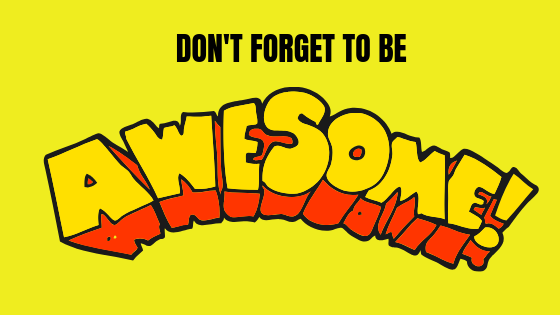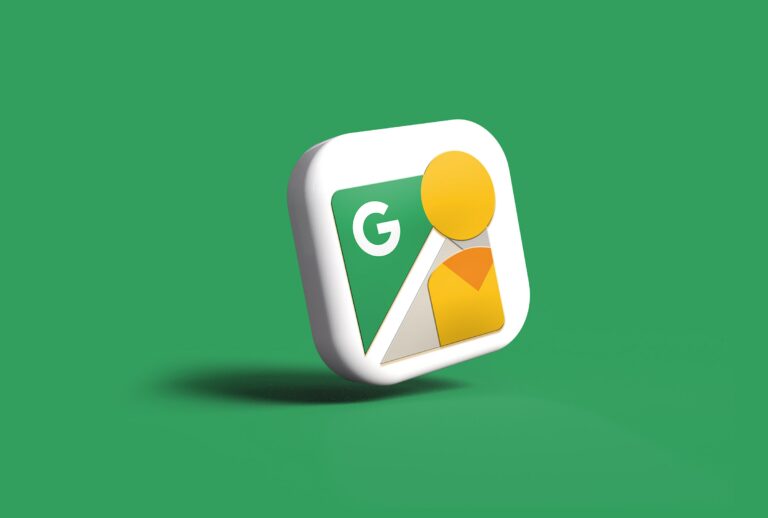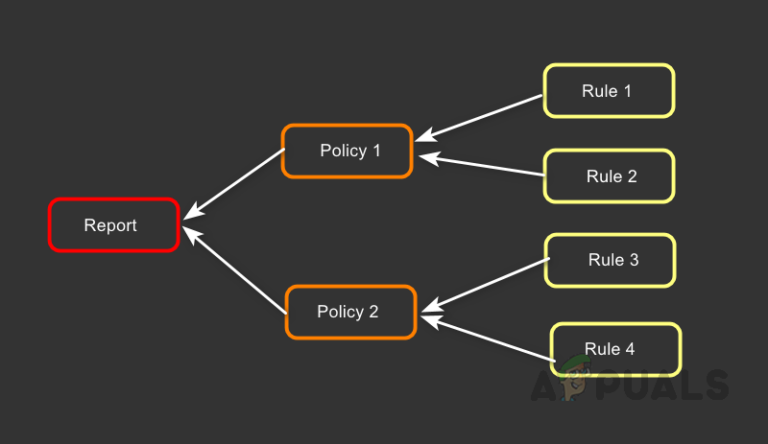Как узнать, сколько лет вашему компьютеру
У каждого компьютера есть определенный срок службы, и по мере того, как ваш компьютер стареет, он неизбежно начинает проявлять признаки износа. Имеет смысл оценить, сколько лет вашему компьютеру, чтобы определить, требуется ли обновление или новый компьютер.
В других случаях некоторым людям было бы просто интересно узнать, сколько лет их компьютеру, особенно при покупке подержанной системы.
Программы для Windows, мобильные приложения, игры - ВСЁ БЕСПЛАТНО, в нашем закрытом телеграмм канале - Подписывайтесь:)
В следующем руководстве рассматриваются различные способы определения возраста вашего компьютера, будь то Mac, офисная машина с Windows или персонализированный ПК.
Сколько лет вашему компьютеру?
Есть разные способы определить, сколько лет вашему компьютеру, и мы начнем с самого простого!
Проверьте заднюю часть вашей системы
Переверните ноутбук вверх дном в закрытом виде. На задней панели вы увидите различные типы наклеек, и одна из них будет содержать серийный номер, а также дату производства ноутбука. На некоторых ноутбуках это можно распечатать вместо формата наклейки. Дата MFG действительно является датой изготовления вашей системы, и это самый точный способ определить, сколько лет вашей системе.
 Задняя сторона ноутбука с указанием даты SIN, SNID и MFG | Асер
Задняя сторона ноутбука с указанием даты SIN, SNID и MFG | Асер
Если наклейка с датой отсутствует или неразборчива, вы можете найти серийный номер и ввести его на веб-сайте производителя для получения поддержки. Это поможет вам определить, сколько лет системе. Иногда эти данные будут закодированы в QR-коде (который при сканировании просто направит пользователя на страницу онлайн-справки).
Производители компьютеров, такие как HP, Dell и Acer, предлагают эту поддержку, но стоит отметить, что не все производители предлагают ее.
Однако, если ноутбук старый или уже бывший в употреблении, наклейка могла стереться или печать тоже могла исчезнуть. В таких случаях вы должны использовать другие методы, которые включают определение даты по внутренним спецификациям.
Если у вас есть один из этих старых компьютеров в корпусе Tower, на его передней панели будут такие же наклейки или отпечатки производителя.
В случае систем Windows, включая Windows 10 и 11, вы можете просто ввести «О вашем компьютере» в строке поиска и получить к нему доступ из верхней части списка.
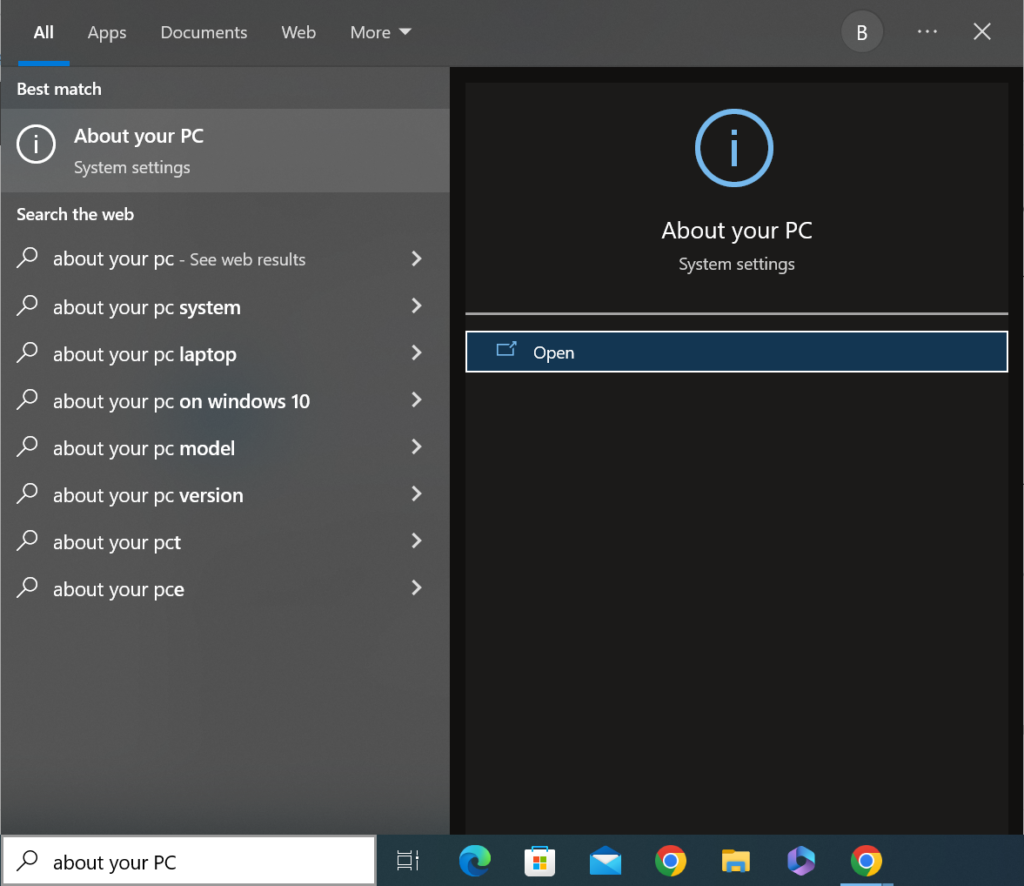 О вашем ПК
О вашем ПК
Здесь вы найдете спецификации устройства и спецификации Windows.
В разделе «Спецификации Windows» вы найдете раздел «Установлено». Это скажет вам, когда операционная система была установлена на вашем компьютере. В идеале, это довольно близко к дате изготовления или первого использования вашей системы.
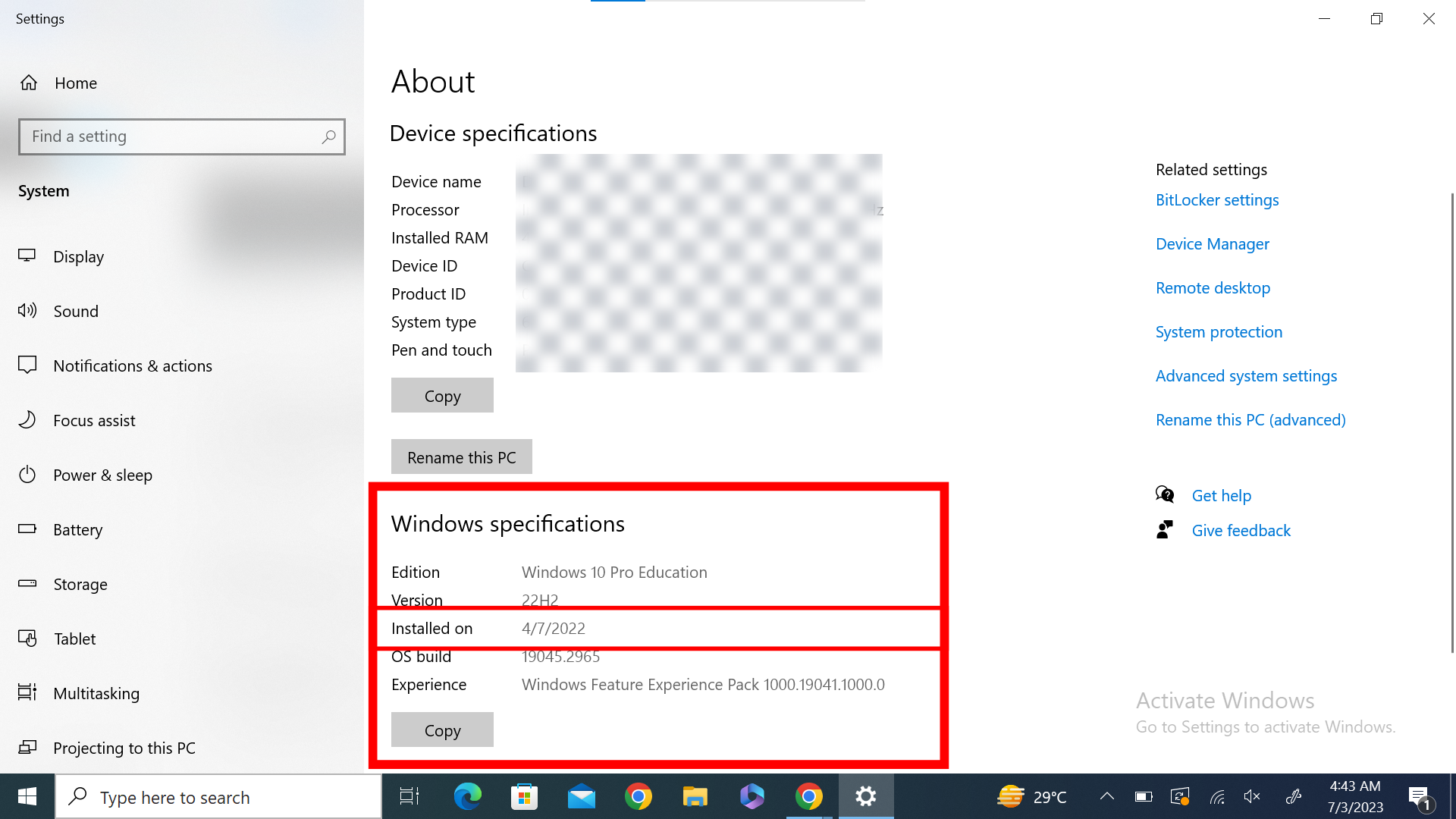 Спецификации Windows
Спецификации Windows
Помните о том, что у некоторых людей может быть позже установлена другая операционная система. Это изменит фактическую дату установки и может представлять неточную дату. Тем не менее, есть еще много других способов определить, сколько лет вашей системе.
Через версию BIOS
Утилита командной строки systeminfo.exe предоставляет исчерпывающий обзор настроек BIOS. Это может сказать вам, сколько лет вашему компьютеру на основе используемой версии BIOS, что в некоторых случаях является точным отражением его возраста.
Чтобы получить доступ к командной строке, введите cmd в строке поиска и нажмите Enter.
Введите здесь systeminfo в качестве команды и нажмите Enter. Вам будет показана системная информация, такая как характеристики процессора, характеристики Windows, информация о BIOS и другие данные.
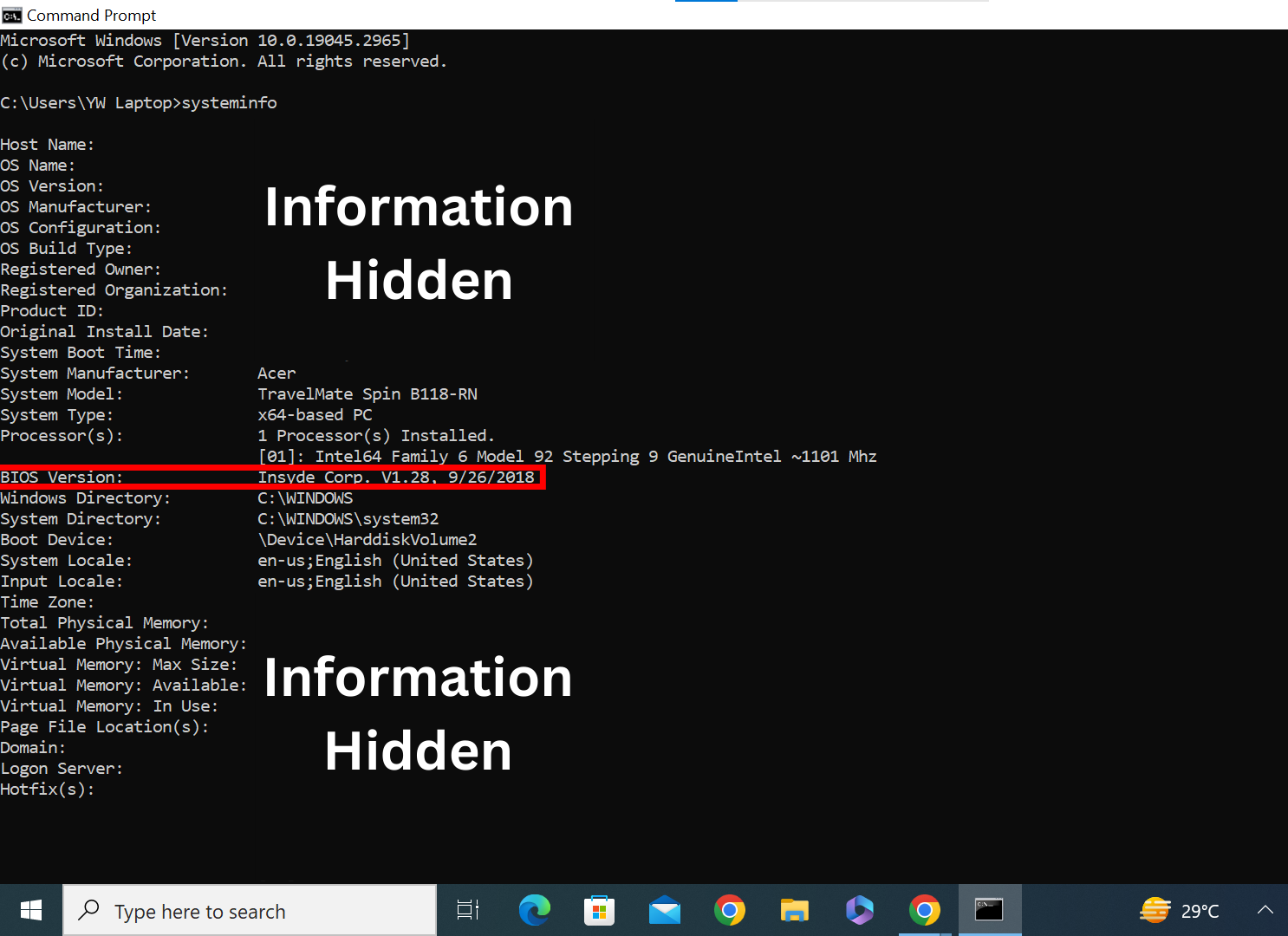 Версия BIOS через командную строку/системную информацию
Версия BIOS через командную строку/системную информацию
Дата, указанная рядом с версией BIOS, дает приблизительное представление о том, когда была произведена ваша материнская плата. Когда вы смотрите на версию BIOS, все, что она делает, это говорит вам, когда прошивка BIOS была собрана в последний раз.
Имейте в виду, что в нем НЕ указаны дата и время, когда данные CMOS были запрограммированы в материнскую плату, а также точная дата и время производства материнской платы. Однако обычно это означает лишь разрыв в несколько недель.
Утилита System Information — еще один способ определения текущей версии BIOS.
Просто введите msinfo32.exe в строке поиска и нажмите Enter. Откроется приложение «Информация о системе». Версия/дата BIOS находится в разделе «Сводка системы», что довольно близко к фактической дате производства системы.
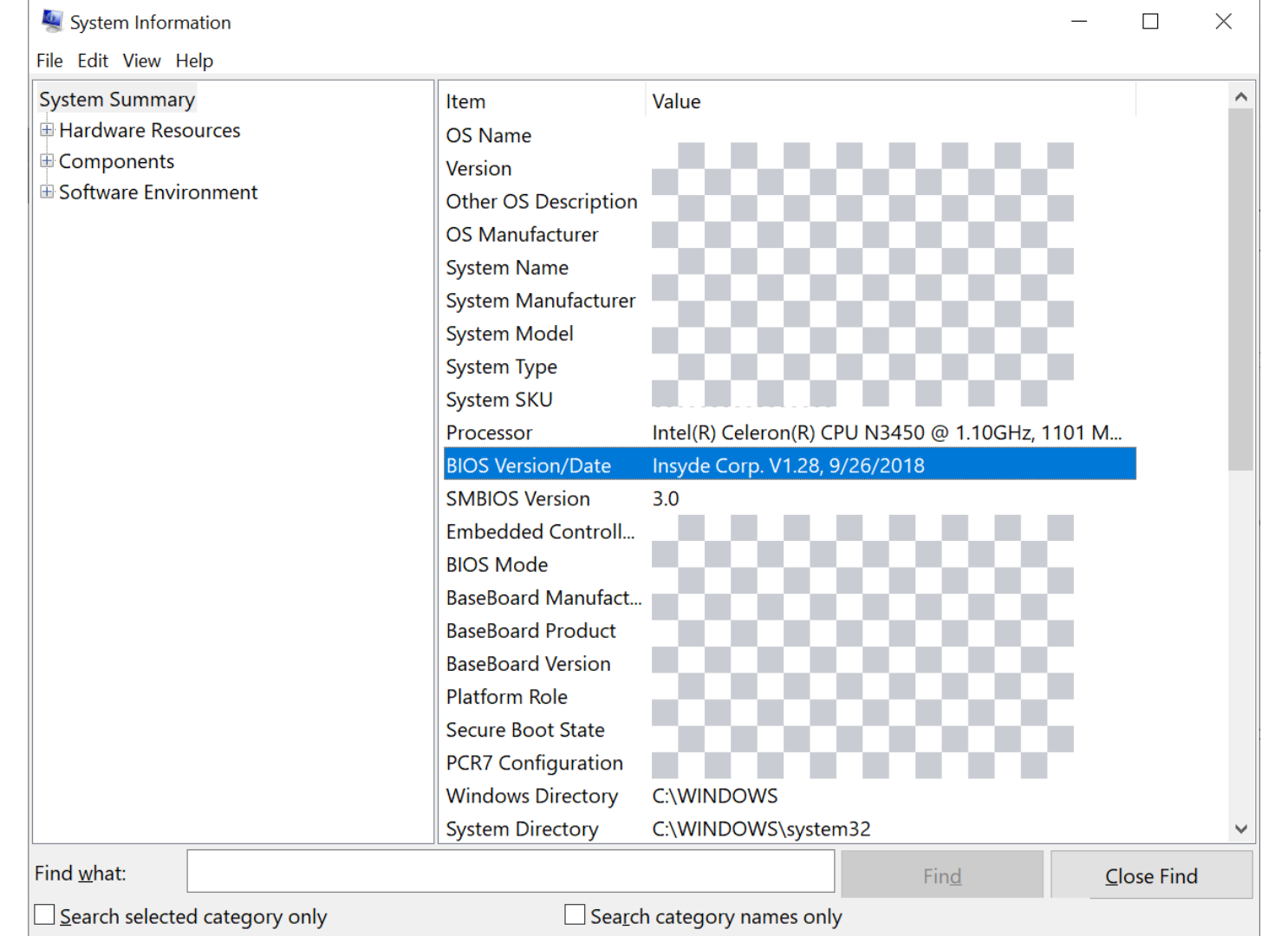 Системная информация
Системная информация
Дата выпуска процессора
Каждый год или около того выпускается новое поколение процессоров. Однако некоторые производители компьютеров используют процессоры более старого поколения в своих бюджетных системах, и ваша система могла некоторое время лежать на полке до того, как вы ее приобрели. Возраст компьютера приблизительно оценивается по тому, когда впервые был выпущен его центральный процессор.
- Введите sysinfo или msinfo32.exe в поле поиска Windows на панели задач и нажмите «Запуск от имени администратора».
 Доступ к системной информации напрямую
Доступ к системной информации напрямую - Центральный процессор показан под заголовком «Процессор».
 Доступ к информации о процессоре из информации о системе
Доступ к информации о процессоре из информации о системе - Просто введите название вашего процессора, а затем дату выпуска фразы в Google и посмотрите, что появится.
- Перейдите по ссылке на сайт Intel или AMD.
- На этой странице вы сможете найти первоначальную дату выпуска вашего процессора.
Использование приложения для управления устройствами на ПК
Настольные ПК и ноутбуки поставляются с предустановленным программным обеспечением для управления устройствами таких компаний, как Lenovo и Dell. Вы можете использовать эти программы для управления настройками вашего устройства, оптимизации его производительности, устранения обновлений драйверов и многого другого. Кроме того, они подробно описывают каждый аспект вашей машины.
Все три основных бренда компьютеров имеют собственное программное обеспечение для управления устройствами: у Lenovo есть Леново ПреимуществоДелл имеет SupportAssistа у HP есть Помощник по поддержке HP. На главном экране этих программ вы можете увидеть, какой у вас компьютер. Этой информации снова достаточно для поиска в Google, и она может помочь вам определить возраст вашей системы.
Сколько лет вашему собранному на заказ ПК?
Для изготовленного на заказ ПК трудно определить, сколько ему лет. В конце концов, некоторые части гораздо более поздние. Такие компании, как Dell, предлагают восстановленные ноутбуки, полностью изготовленные из деталей, не прошедших строгий контроль качества. Поэтому возможны как новые, так и старые предметы.
Из-за характера движущихся частей такие компоненты, как блоки питания и механические жесткие диски, имеют гораздо более высокую частоту отказов по мере их старения. Здесь вам нужно проверить дату изготовления и серийный номер на каждой части ПК для точного представления.
Однако для приблизительной оценки вы можете определить, когда были установлены основные компоненты вашей системы.
Например, старый ПК, изготовленный на заказ, может иметь видеокарту NVIDIA GeForce GTX 980 Ti. Теперь, поскольку вы точно не знаете, сколько лет ПК, вы можете просто использовать имя видеокарты, чтобы определить, сколько ему лет. Просто выполните поиск в Google и узнайте, когда была представлена эта видеокарта.
Вы поймете, что он был запущен в 2015 году, и, возможно, это было время, когда владелец также установил его в свою систему.
С другой стороны, у кого-то может быть видеокарта NVIDIA GeForce RTX 3080, одна из последних. Это еще раз подчеркивает, что система не старше 2-3 лет, максимум!
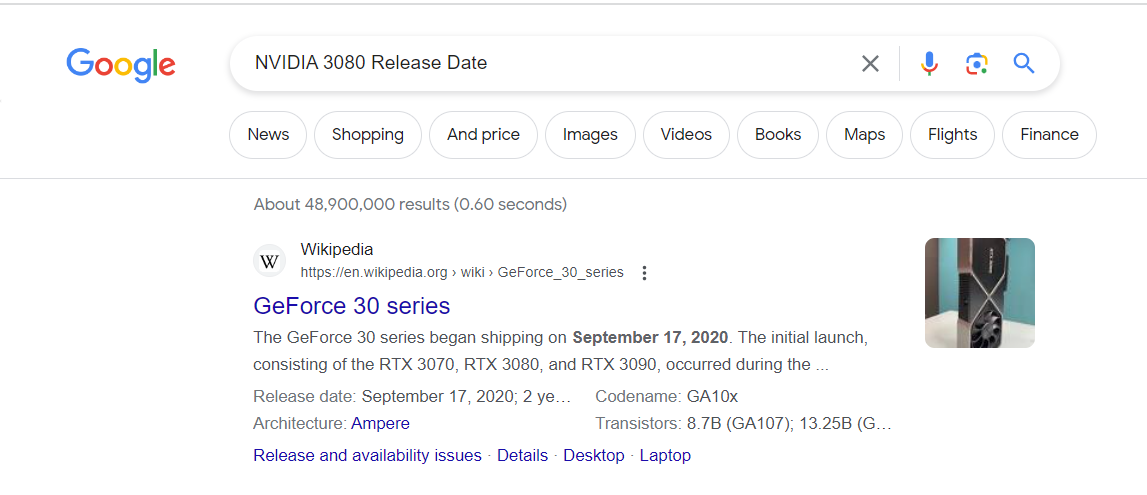 Использование Google для поиска дат изготовления компонентов ПК, изготовленного на заказ
Использование Google для поиска дат изготовления компонентов ПК, изготовленного на заказ
Подобные поиски можно выполнять и на других компонентах, таких как материнская плата, оперативная память и жесткий диск. В большинстве случаев дата «MFG» будет напечатана на искомом компоненте, но даже если это не так, Google может помочь вам легко узнать точную дату, просто по названию модели.
Сколько лет вашему Mac?
Если у вас есть компьютер Apple, вы можете легко определить, сколько ему лет. Аппаратные компоненты любой системы на базе Windows поступают от самых разных производителей. Однако Apple имеет гораздо больший контроль над компонентами, используемыми в ее машинах. Выполните следующие действия, чтобы определить возраст вашего Mac:
- На рабочем столе щелкните логотип Apple в верхнем левом углу и выберите «Об этом Mac».
 Выбор «Об этом Mac»
Выбор «Об этом Mac» - Здесь вы найдете дату/год изготовления вашего Mac. Вы можете сделать еще один шаг, нажав «Подробнее…», чтобы узнать дополнительные сведения о своем устройстве.
 Год выпуска вашего Mac
Год выпуска вашего Mac - На этой странице вы сможете проверить некоторые другие сведения о вашем устройстве, такие как разрешение экрана и объем памяти.
 Раздел «О программе» в настройках вашего Mac
Раздел «О программе» в настройках вашего Mac
Кроме того, вы можете ввести свой серийный номер с этой страницы на Веб-страница Apple Check Coverage. Вы найдете дату покрытия вашей системы и дату ее изготовления.
Заключение
Определение возраста вашего компьютера может показаться сложной задачей, но с помощью простых шагов, которые мы упомянули выше, вы можете легко сделать это менее чем за 5 минут. Имейте в виду, что с большим количеством модификаций и послепродажных изменений дата изготовления будет менее точной. Важно сохранить все в вашей системе в первоначальном виде, чтобы легко узнать точную дату.
Сколько лет моему компьютеру? Часто задаваемые вопросы
Как определить дату изготовления моего компьютера?
Как правило, вы можете узнать дату изготовления вашего компьютера, проверив наклейки или отпечатки на задней панели устройства или его компонентов, таких как процессор или материнская плата. Эти наклейки или отпечатки часто содержат информацию о производстве, включая дату изготовления.
Можно ли связаться с производителем, чтобы узнать возраст моего компьютера?
Да, вы можете связаться со службой поддержки клиентов производителя на их веб-сайте и предоставить им серийный номер компьютера. Они часто могут предоставить информацию о дате изготовления или отгрузки на основе серийного номера.
Могу ли я определить возраст моего компьютера через операционную систему?
Некоторые операционные системы, например Windows, предоставляют информацию о системе, которая может включать версию и дату BIOS или UEFI. Вы можете получить доступ к этой информации через настройки системы или с помощью команд в командной строке или терминале.
Программы для Windows, мобильные приложения, игры - ВСЁ БЕСПЛАТНО, в нашем закрытом телеграмм канале - Подписывайтесь:)

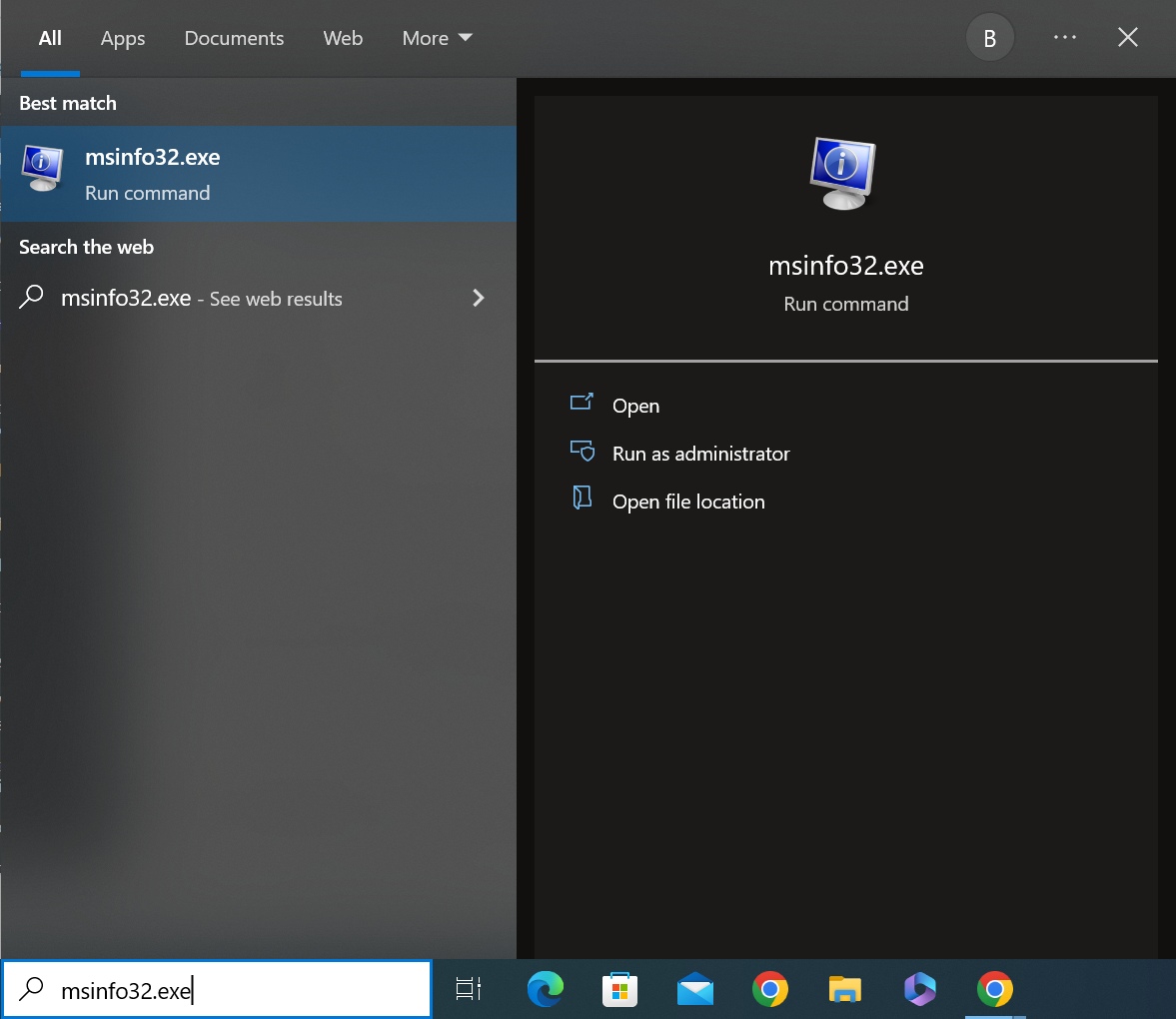 Доступ к системной информации напрямую
Доступ к системной информации напрямую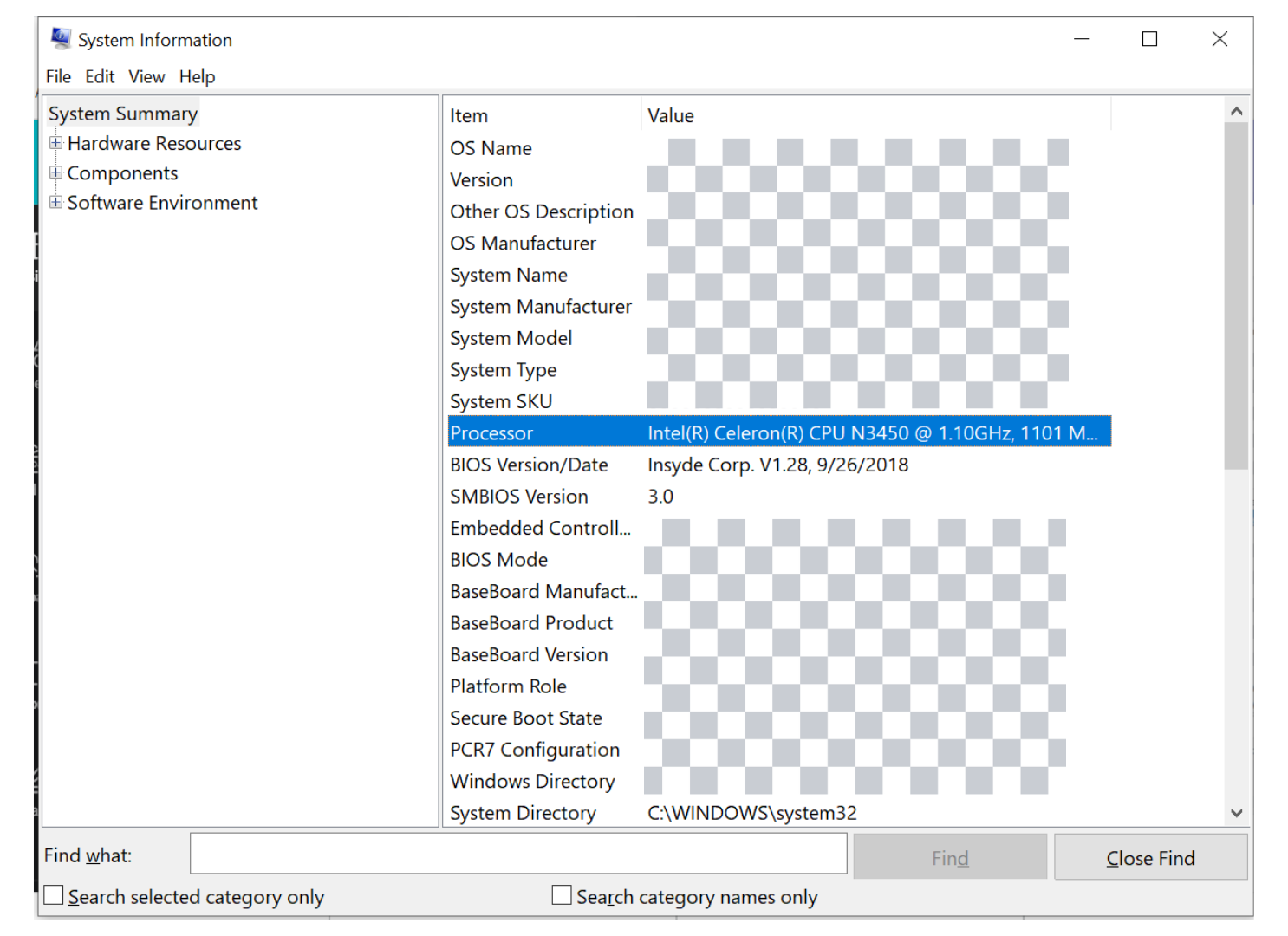 Доступ к информации о процессоре из информации о системе
Доступ к информации о процессоре из информации о системе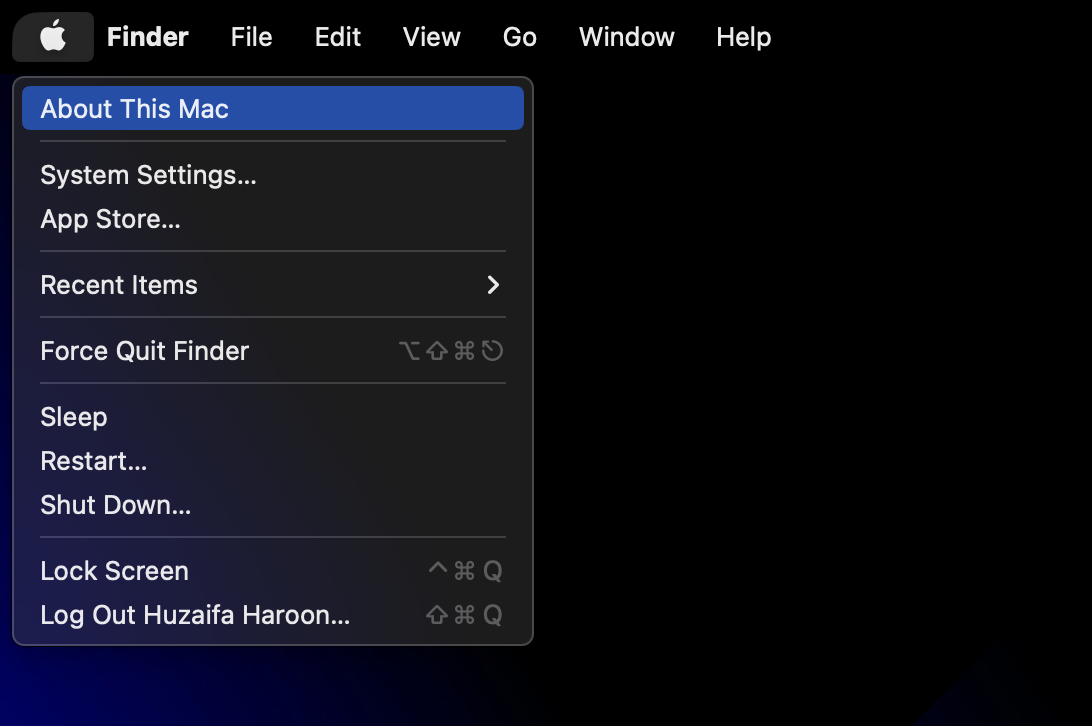 Выбор «Об этом Mac»
Выбор «Об этом Mac»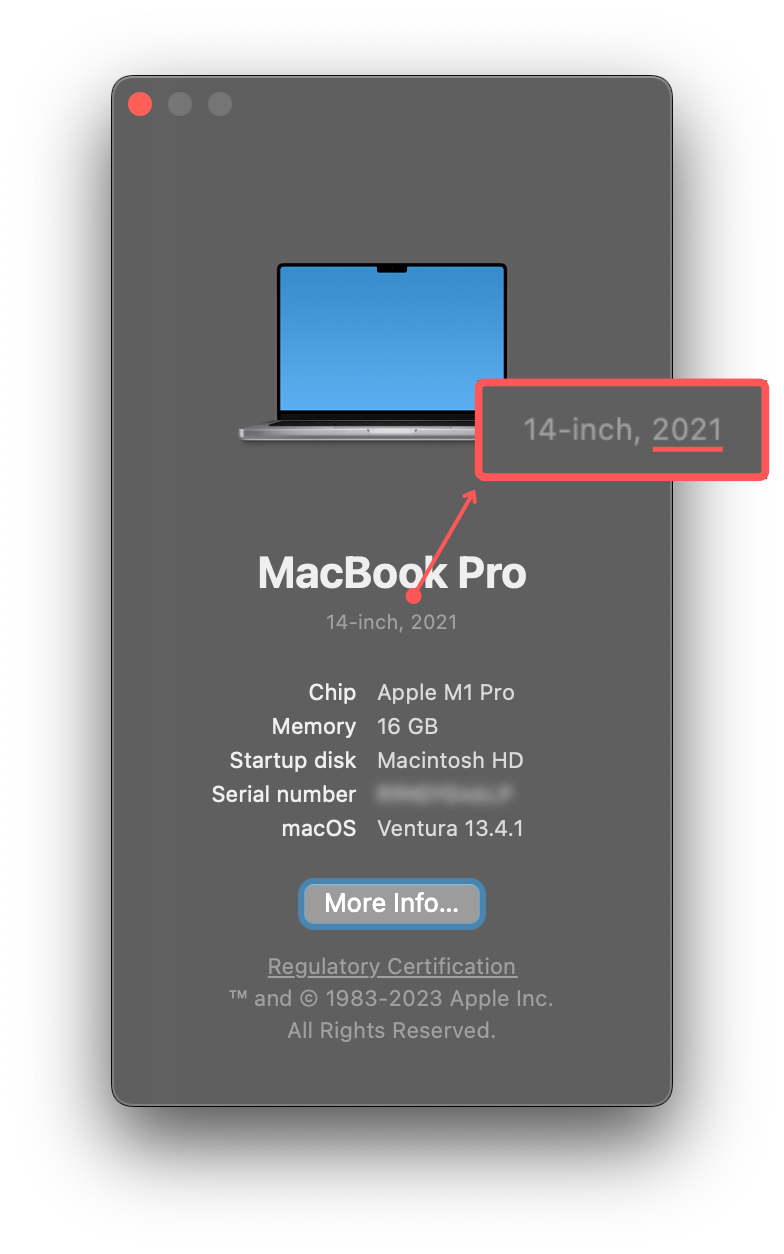 Год выпуска вашего Mac
Год выпуска вашего Mac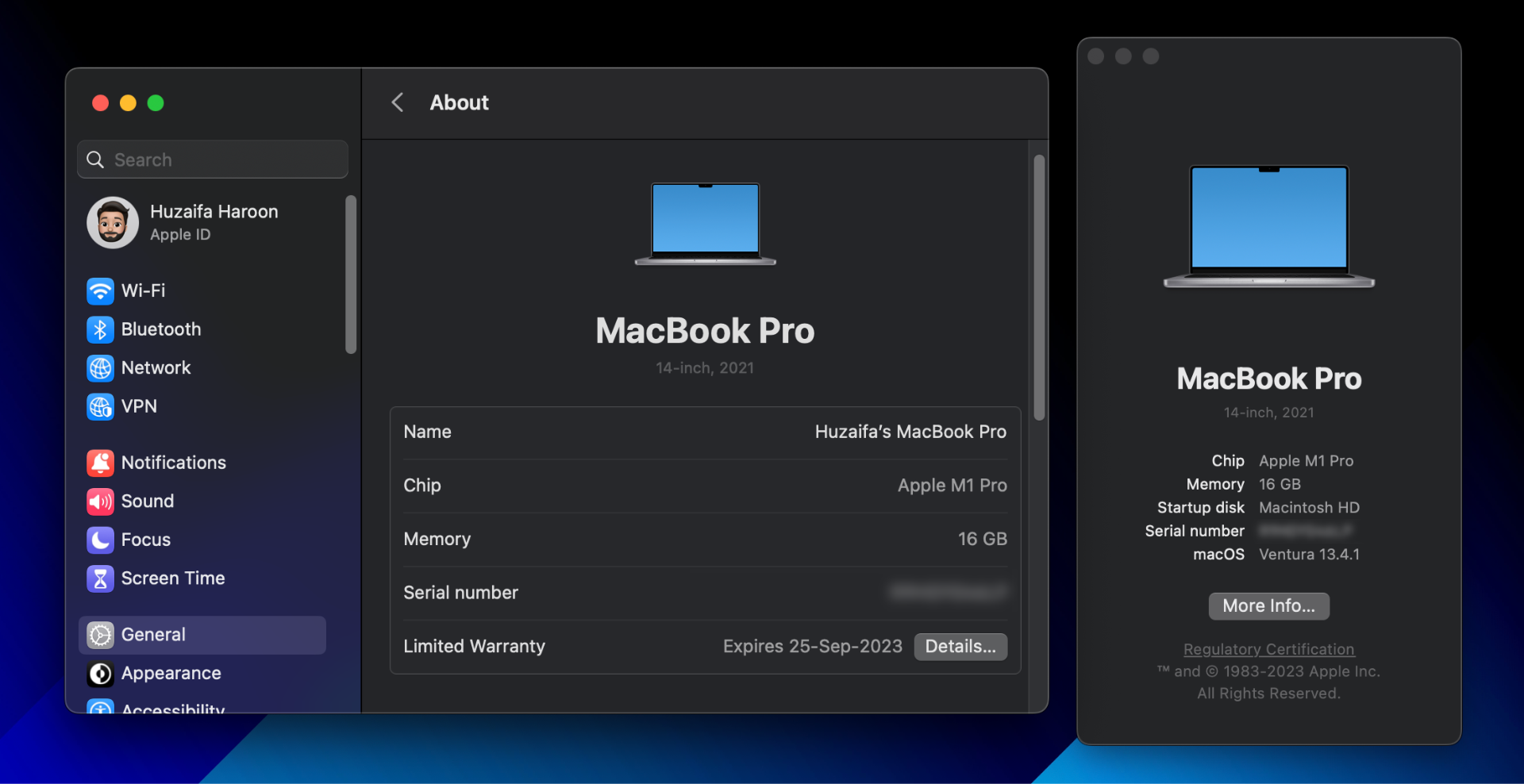 Раздел «О программе» в настройках вашего Mac
Раздел «О программе» в настройках вашего Mac